Nếu máy tính của bạn chậm hơn rõ rệt với mỗi lần khởi động liên tiếp, thì các chương trình đã tự thêm vào menu “Khởi động” có thể là nguồn gốc của sự cố. Windows 7 bao gồm một tùy chọn để bạn có thể bật và tắt các mục này một cách có chọn lọc.
Bước 1 - Nhấp vào nút “Bắt đầu” ở góc dưới bên trái của màn hình. Cửa sổ bật lên được gọi là menu “Bắt đầu”.
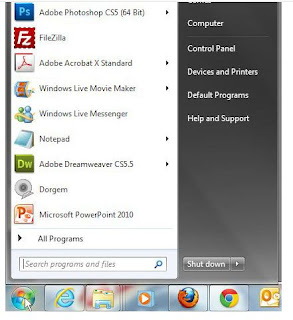
Bước 2 - Nhập “msconfig” vào trường tìm kiếm ở cuối menu “Bắt đầu”, sau đó nhấn “Enter” trên bàn phím của bạn.

Bước 3 - Nhấp vào tab “Khởi động” ở đầu cửa sổ.
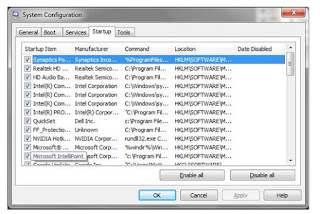
Bước 4 - Cuộn qua danh sách các chương trình khởi động, sau đó nhấp vào hộp ở bên trái của mỗi chương trình mà bạn muốn bật. Để tắt chương trình, hãy nhấp vào cùng hộp đó để bỏ dấu kiểm.
Xem thêm: 10 thủ thuật điện thoại Xiaomi người dùng nên biết
Bước 5 - Nhấp vào “Áp dụng”, sau đó nhấp vào “OK”.


No comments:
Post a Comment